In dit artikel leggen we uit hoe je je e-mailadres bij TransIP instelt in Mozilla Thunderbird.
Heb je nog geen e-mailadres? Met de E-mail Only-pakketten en webhostingpakketten van TransIP maak je eenvoudig e-mailadressen aan.
Om e-mail via onze webhostingpakketten en E-mail Only-pakketten te kunnen gebruiken, is het van belang dat je domeinnaam de juiste DNS-instellingen gebruikt.
Als je domeinnaam de TransIP instellingen gebruikt, gebeurt dit automatisch. Als je zelf de DNS van je domeinnaam beheert, zorg er dan voor dat je de MX-, TXT- en CNAME-records van je webhostingpakket gebruikt.
- In het artikel 'De DNS-instellingen van mijn webhostingpakket' lees je welke DNS-records dit zijn.
- In het artikel 'DNS en nameservers aanpassen via het controlepaneel' lees je hoe je deze DNS-records instelt.
Je e-mailadres in Thunderbird instellen
Stap 1
Open Thunderbird en klik in het linker menu op 'Lokale mappen'.
Klik onder 'Kies wat u wilt instellen' op 'E-mail' om een nieuw e-mailadres toe te voegen.
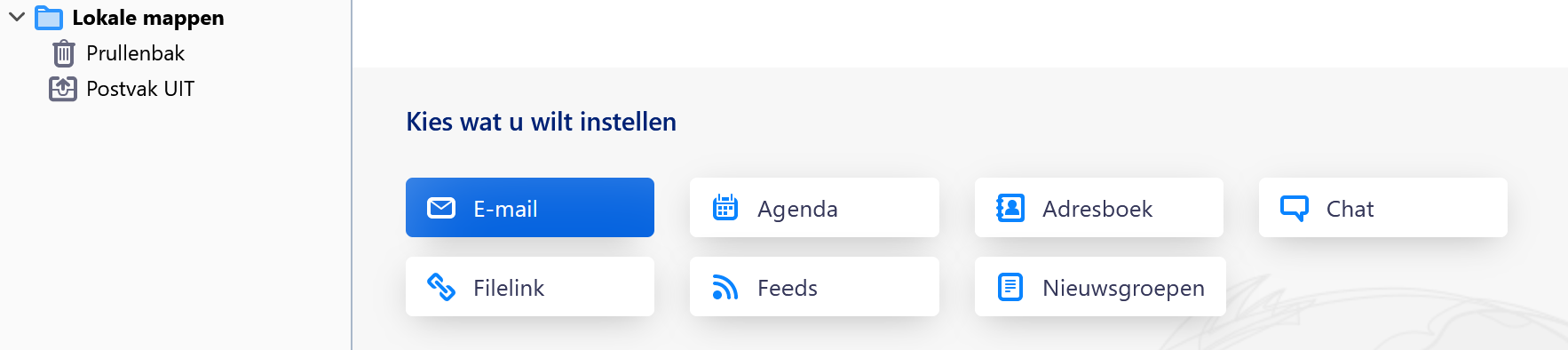
Stap 2
Vul in het volgende scherm bij 'Uw volledige naam' je naam in. Deze wordt vermeld bij verzonden e-mails. Vul daaronder je e-mailadres in en het bijbehorende wachtwoord. Klik vervolgens op 'Doorgaan'.
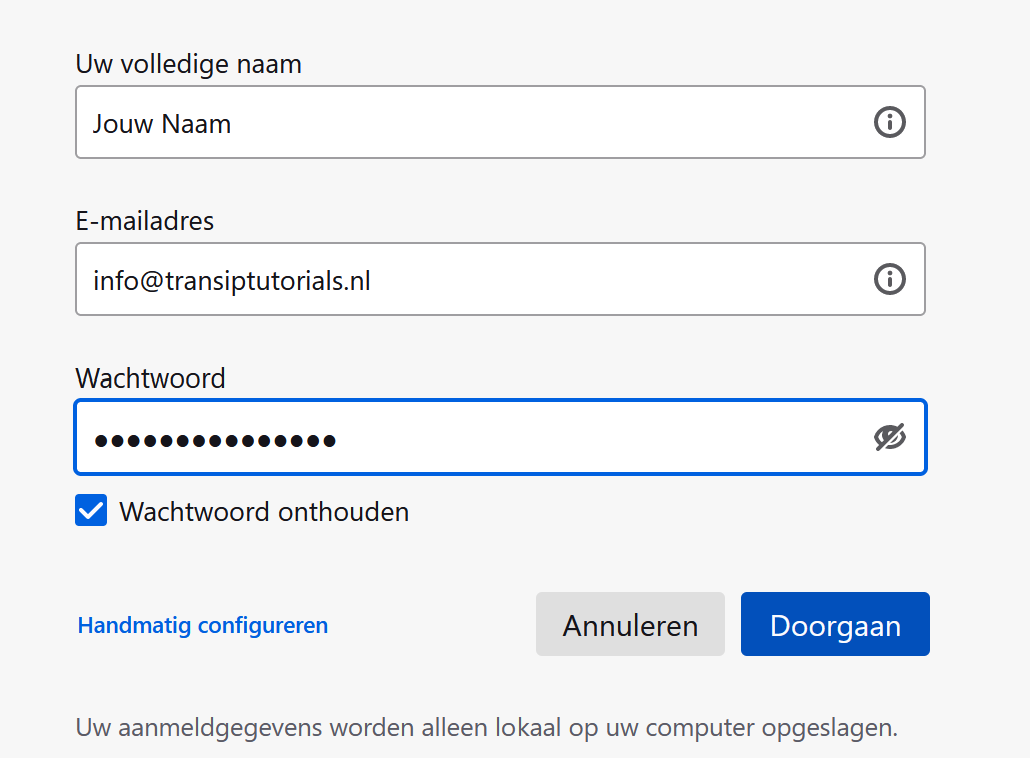
Weet je het wachtwoord van je e-mailadres niet meer? Stel dan een nieuw wachtwoord in met de stappen uit het artikel 'Ik wil het wachtwoord van mijn e-mailadres wijzigen'.
Stap 3
Thunderbird zal nu proberen je e-mailadres automatisch te configureren. Wanneer je domeinnaam de DNS-instellingen van je webhostingpakket gebruikt, zal Thunderbird de juiste gegevens zelf kunnen opvragen en de configuratie van je e-mailadres afronden.
In het geval de configuratie niet automatisch lukt, zul je zelf de gegevens van de inkomende en uitgaande mailserver nog moeten invullen. Klik hiervoor op 'Handmatig configureren' en vul deze gegevens in:
IMAP of POP3?
In dit voorbeeld gebruiken we IMAP om het e-mailadres in te stellen. Bij het gebruik van het IMAP-protocol wordt er namelijk een kopie vanaf de mailserver gedownload. De e-mail zelf blijft dan op de mailserver staan, waardoor je je e-mailadres op meerdere apparaten kan gebruiken.
Het alternatief is het enigszins verouderde POP3 protocol. Hierbij worden e-mailberichten direct van de server af gehaald. Hoewel sommige e-mailprogramma's je de optie geven om een kopie op de mailserver achter te laten, dwingt het POP3-protocol je doorgaans om één e-mailprogramma te gebruiken.
Lees ook het artikel 'Wat is het verschil tussen POP3 en IMAP?' voor meer informatie.
Maak je toch liever gebruik van POP3? Gebruik dan de POP3-gegevens zoals beschreven in het artikel 'De algemene instellingen voor mijn e-mailadres'.
Inkomende server:
- Protocol: IMAP
- Hostnaam: imap.transip.email
- Poort: 993
- Verbindingsbeveiliging: SSL/TLS
- Authenticatiemethode: Normaal wachtwoord
- Gebruikersnaam: Jouw e-mailadres
Uitgaande server:
- Protocol: SMTP
- Hostnaam: smtp.transip.email
- Poort: 465
- Verbindingsbeveiliging: SSL/TLS
- Authenticatiemethode: Normaal wachtwoord
- Gebruikersnaam: Jouw e-mailadres
In de onderstaande afbeelding zie je een voorbeeld van de juiste instellingen.
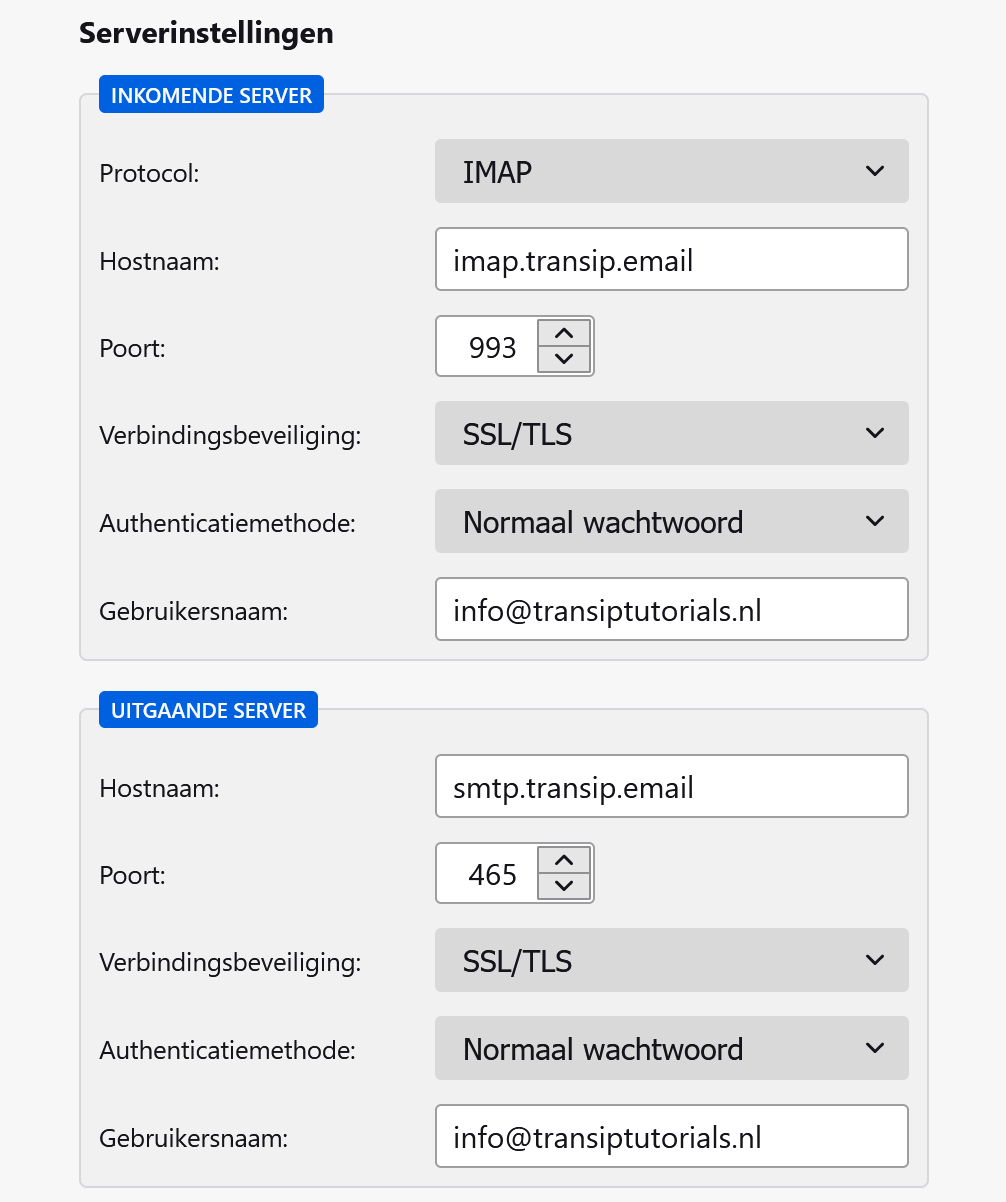
Na het invullen van de gegevens klik je op 'Gereed' onderaan de pagina. De configuratie is nu voltooid en je e-mailadres is succesvol ingesteld in Thunderbird.
In dit artikel hebben we uitgelegd hoe je je e-mailadres bij TransIP instelt in Thunderbird.
Mocht je aan de hand van dit artikel nog vragen hebben, aarzel dan niet om onze supportafdeling te benaderen. Je kunt hen bereiken via de knop 'Neem contact op' aan de onderzijde van deze pagina.





